Arbeiten mit Kategorien
Jedes Element (Bild, Film, etc.) kann einer Kategorie zugewiesen werden. Das macht den Datenbestand übersichtlicher und die Elemente können somit auch schneller gefunden werden. Je gepflegter ein Datenbestand ist, desto schneller werden Suchergebnisse geliefert. Dazu gehört nicht nur die Pflege der Elemente, sondern auch die der Kategorien.
Eine Kategorie doppelt anzulegen - egal an welchem Punkt der Hierarchie - ist nicht möglich. Ausschlaggebend hierfür ist aber nicht der Name, sondern die XmlId (XML-ID). Wird dort aber beispielsweise noch eine Ziffer an den Name gehängt, kann es dennoch zwei Kategorien mit dem Namen Urlaub geben - eine mit der XML-ID urlaub und die andere mit urlaub2016
Neue Kategorien werden im Reiter "Kategorien" angelegt. Jede Kategorie besitzt Eigenschaften, um die Visualisierung zu optimieren (Nummerierung, Farbgebung). Diese werden ihr in diesem Fenster zugewiesen.
Wichtiger Punkt bei den Kategorien sind die Kategoriewerte. Kategoriewerte können als Unterkategorien bezeichnet werden.
In folgendem Beispiel wurde die Kategorie Urlaub angelegt und um folgende Kategoriewerte erweitert, um die Bildersuche noch weiter zu verfeinern:
-
Sylt
-
Mantova
-
Venedig
Der Abschluss der Vergabe von Kategorien erfolgt mit dem Speichern.
Die Kategorien wurden hier mit Nummern versehen (Ziffernblock-Nummer für Schnellzuweisung). Diese sind links in der Liste der Kategorien, aber auch in der Elementliste sichtbar. Der Kategorie Serie wurde z.B. eine
Farbe
und eine Ziffer (6) zugewiesen, so dass die Bilder dieser Kategorie schnell erkennbar sind. Erscheint ein ![]() , bedeutet dies, dass eine identische Datei - ein sogenannter Hashmatch - gefunden wurde.
, bedeutet dies, dass eine identische Datei - ein sogenannter Hashmatch - gefunden wurde.
Nach dem Anlegen jeder neuen Kategorie muss diese abgespeichert werden. Unmittelbar danach erscheint diese in der Liste.
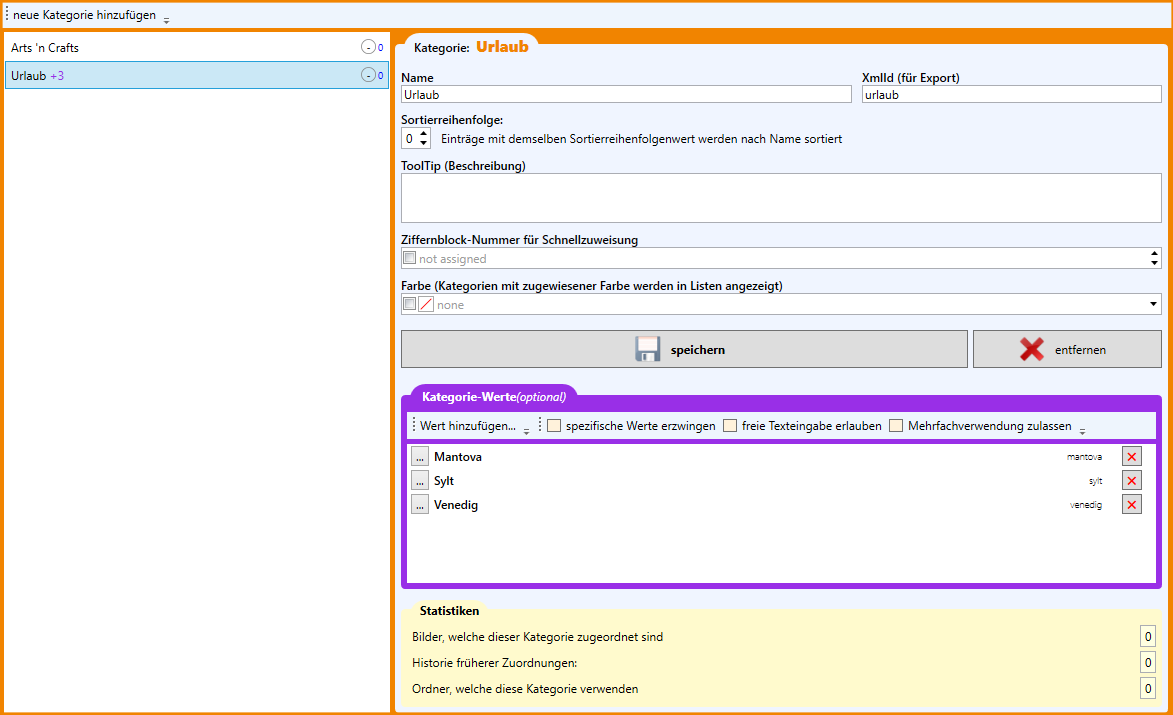
|
Funktion |
Beschreibung |
|
neue Kategorie hinzufügen |
Legt einen neuen Kategorie-Datensatz in der aktuell geöffneten DoublePics-Datenbank an (Anlegen einer neuen Kategorie) |
|
Hash-Export |
Exportiert die gehashte Kategorie in ein Verzeichnis Ihrer Wahl. |
|
MD5 |
Auswahl eines Hash-Algorithmus' |
|
Name |
Eingabe der Kategoriebezeichnung |
|
XmlID |
Die XML-ID wird an Drittsoftware zusätzlich übermittelt (z.B. für X-Ways erzeugte Berichtstabellen erhalten die XmlId als Name)
|
|
Sortierreihenfolge |
Einträge mit demselben Sortierreihenfolgen-Wert werden nach Name sortiert. |
|
ToolTip |
Hier können Sie eine ausführliche Beschreibung der Kategorie anlegen.
|
|
Ziffernblock-Nummer f. Schnellzuweisung |
Zur schnellen Kategorisierung von
Elementen
können einzelne Kategorien auf die Zifferntasten des Nummernblocks gelegt werden.
|
|
Farbe |
Farbliche Darstellung der Kategoriemarker in Cockpit; macht die Kategoriemitgliedschaft eines Elements auf einen Blick erkennbar. |
|
Erstellen/Speichern |
Erstellen: Speichern einer neuen Kategorie |
|
Kategorie-Werte |
Erstellen von Kategoriewerten und weiteren Optionen |
Nach Zuweisung von Kategorien und Kategoriewerten sind genau diese Allokationen in der Ordner-/Baumansicht sichtbar. Kategorien als auch Kategoriewerte sind zu jedem Bild-Element bereitgestellt.
Hier:
Kategorie:
Urlaub
Kategoriewerte:
Mantova, Sylt und Venedig
Die Kategoriewerte werden nach Selektion der Bild-Elemente durch Anklicken (nicht Doppelklick) ausgewählt. Diese sind rechts der Kategorien angesiedelt (in diesem Fall wurde aus dem Dropdown-Menü "Sylt" selektiert).
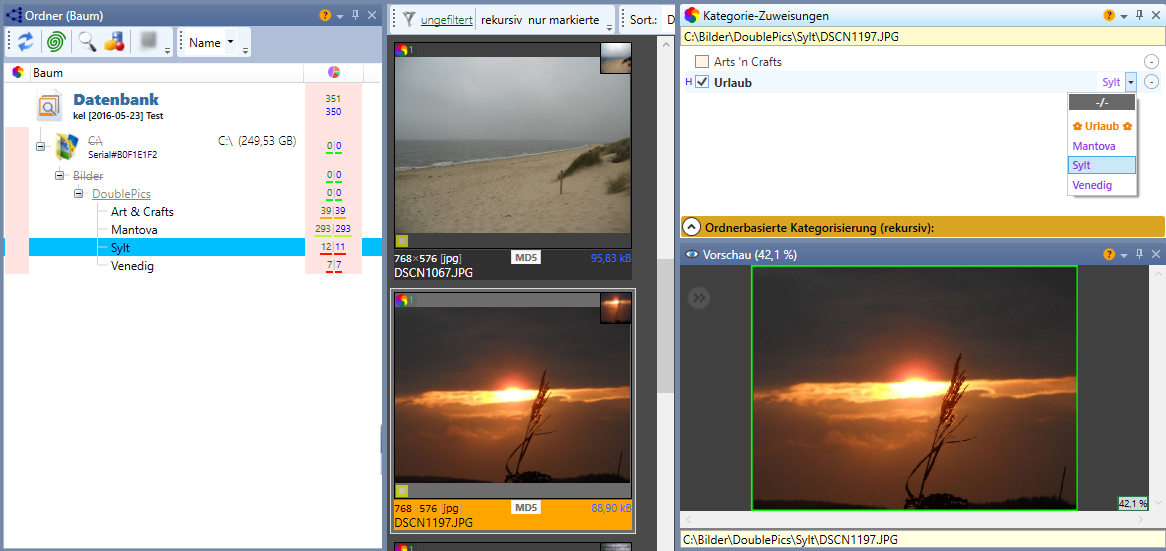
|
Funktion |
Beschreibung |
|
Auswahl (einfacher Klick) der Bilder |
|
|
rekursiv / nur markierte |
inkl. aller Unterordner / nur selektierte Auswahl |
|
Sortierung |
Sortier-Optionen |
|
Ansicht |
Auswahl einer Liste mit Thumbnails oder Vorschaubilder |
Siehe
-
Page:Reiter - Tabs
-
Page:Kategorien (Server)